很多朋友对于曲面建模不太熟悉,solidworks的曲面建模逻辑不同于实体特征建模,实体特征建模类似于盖房子,需要一块一块的拼接来完成整个模型的建立,而曲面建模则像做衣服一样,我们需要建立一片一片的曲面,然后将曲面拼接在一起,最后将整个模型的表面拼接好,当我们做好了闭合的曲面后就可以将这个闭合的曲面转换成为实体模型了。
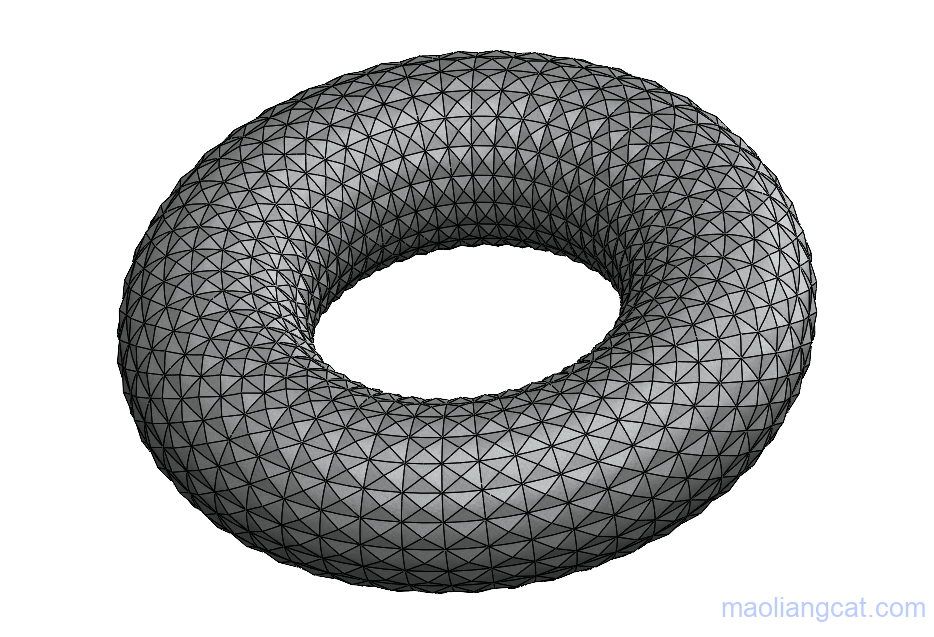
今天,猫亮设计用上面这个纹理曲面的圆环模型做为例子告诉大家在solidworks中如何绘制曲面,曲面绘制好后如何一步一步的完成拼接,希望大家跟着一起练习一下,进一步提升你对曲面的理解。
- 在上视基准面上绘制如下一段圆弧草图,圆弧的角度为18度,这段圆弧的是整个圆形草图的1/20。

- 使用曲面拉伸,采用两侧对称的方式拉伸,拉伸高度10mm。
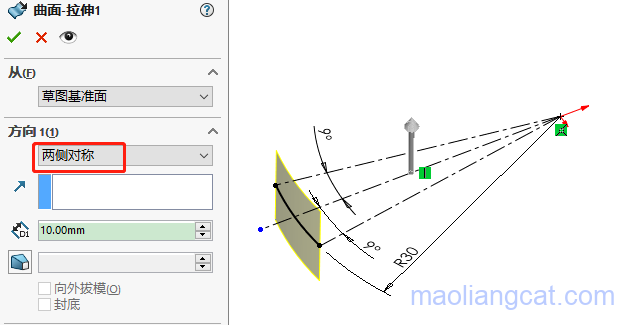
- 在上视基准面上新建一个草图,绘制下图中的草图点,点距弧线的长度可以自行调整。

- 使用曲面放样命令,选择点和曲面四周边线的闭环线段进行放样。选择曲面四周边线的闭环线段时,我们需要用到SelectionManager选择工具帮助我们,否则我们无法一次将全部边线选择上。

- 在第一步圆弧的草图的中心建立一根基准轴。
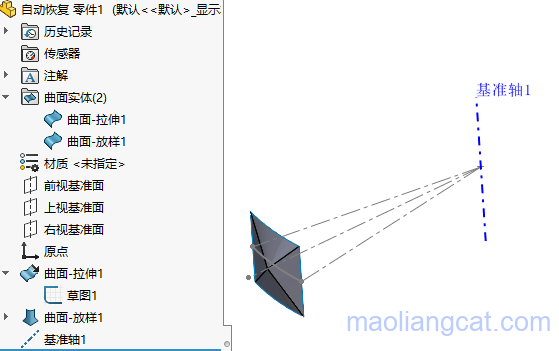
- 使用实体删除/保留,将第二步中拉伸好的曲面删除,留下上一步创建的菱形曲面。
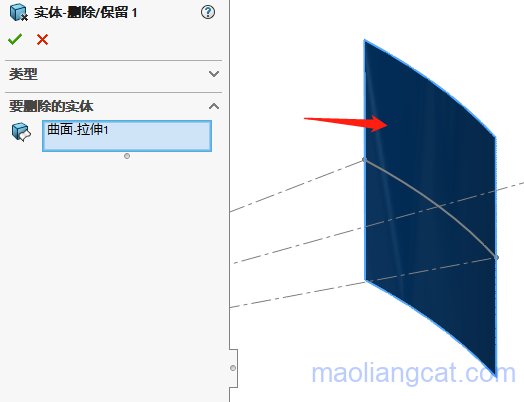
- 在特征命令中选择圆周阵列,选择曲面实体,阵列数量20。
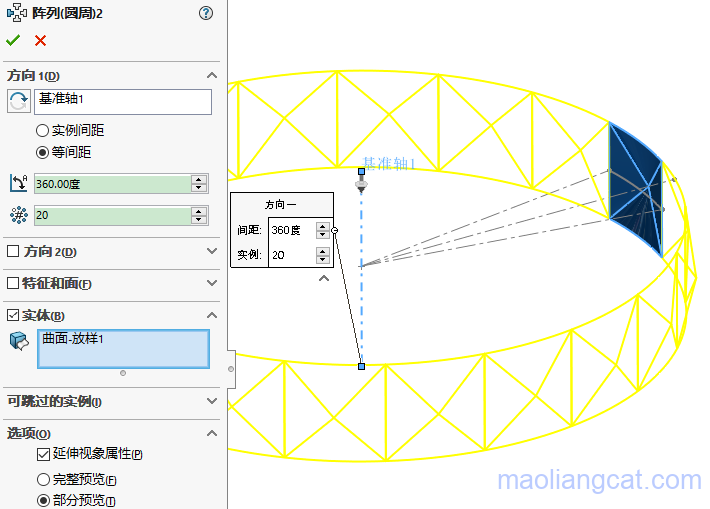
- 使用缝合曲面,选择所有的曲面实体,将这些曲面实体拼接成为一个曲面实体。
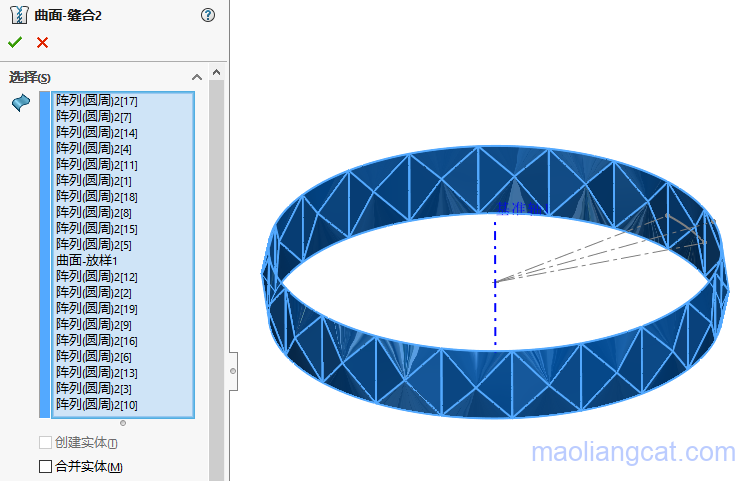
- 对缝合后的曲面实体使用线性阵列,阵列距离10mm,数量50。

- 继续使用曲面缝合,将阵列后的曲面实体再次拼接成为一个曲面实体。
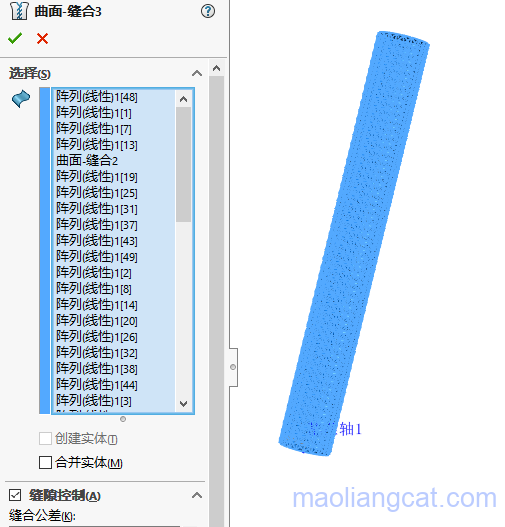
- 最后使用特征命令中的弯曲命令,对这个曲面实体进行360度的折弯,将曲面实体的首尾拼接在一起。

在solidworks中画曲面并将画好的曲面拼接在一起的方法你学会了吗?希望大家按照步骤练习一下,掌握曲面拼接的技巧。
声明:猫亮设计所有文章,如无特殊说明或标注,均为本站原创发布。任何个人或组织,在未征得本站同意时,禁止复制、盗用、采集、发布本站内容到任何网站、书籍等各类媒体平台。如若本站内容侵犯了原著者的合法权益,可联系我们进行处理。





